Windows Live Write代码编辑插件和SourceCodePlugin代码编辑插件 独立
- 软件大小:9.00MB (9,437,184 字节)
- 软件类别:应用软件 -> 文字输入
- 软件授权:免费软件 软件语言:简体中文
- 更新时间:2020/07/30
- 软件厂商:
- 软件官网:
- 应用平台:
一直在用Windows Live Write离线写博客,好处就是不会受到网速的影响,也不会再后台产生自动保存和缓存文件,随时都可以离线编辑再发布到博客。因为有些文章要贴些代码,代码的排版一直是个问题,还好wp后台可以安装一个SyntaxHighlighter代码高亮排版插件,Windows Live Write也可以安装一个SourceCodePlugin代码编辑插件,这下代码看上起舒服多了。
刚开始使用live write,程序会让你选择是写日志的地方,选择其它服务,再下去让你填写日志地址,你填写你的博客地址!软件里面还可以添加用户的,不要担忧格式不对,我试了,兼容很好,很强大,你看看。
一个写日志的程序live write,这个live write程序在ie中有快捷方式,令使用者能够非常快地在浏览网页时随便地写日志。
ie中的快捷方式:

在用Windows Live Write写博客的同学如果有需要贴代码也可以安装上述两个代码插件,都很简单,SyntaxHighlighter插件直接在后台搜索插件就可以安装。

SourceCodePlugin也很简单,下载插件后,复制WindowsLiveWriter.SourceCode.dll到Windows Live Write的plugin文件夹中即可。
32位系统路径 C:\Program Files\Windows Live\Writer\Plugins
64位系统路径 C:\Program Files (x86)\Windows Live\Writer\Plugins
在Windows Live Write插入选项中点击插件即可粘贴插入代码了。
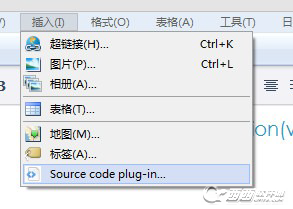
代码插入显示效果:
帮助
function animation(obj,oTarget,sType,iRate,fn){
if (obj.timer) {
clearInterval(obj.timer);
};
var moveType=null;
switch(sType){
case 'buffer':
moveType=bufferMove;
break;
case 'flex':
moveType=flexMove;
break;
case 'uniform':
moveType=uniformMove;
break;
}
obj.timer=setInterval(function(){ //执行运动函数
moveType(obj,oTarget,fn);
},iRate)
};
 壹龙五笔拼音打字练习软件 1.0正式版
壹龙五笔拼音打字练习软件 1.0正式版 中英文录入高手速成 1.517
中英文录入高手速成 1.517





 wxTT打字练习 3.2
wxTT打字练习 3.2 小鹤双拼键位练习工具 1.0
小鹤双拼键位练习工具 1.0 小鹤双拼键位练习工具 1.0
小鹤双拼键位练习工具 1.0 数字键盘练习软件 2.2
数字键盘练习软件 2.2 数字键盘练习软件 2.2
数字键盘练习软件 2.2 金松数字小键盘训练软件 1.0
金松数字小键盘训练软件 1.0 金松数字小键盘训练软件 1.0
金松数字小键盘训练软件 1.0 金松打字系统 5.3
金松打字系统 5.3




